5 Cara Screenshot Samsung Galaxy A52 5G One UI
Untuk melengkapi lini smartphone 5G, Samsung merilis Galaxy A52 5G berbasis Android 11 One UI 3.1 dengan spesifikasi dan fitur lebih canggih daripada varian sebelumnya.
Layar ponsel ini sudah mendukung teknologi Super Amoled dengan refresh rate 120 Hz yang akan membuat penggunanya makin takjub dengan kualitas gambar pada layarnya.
Prosesor tangguh dengan chip dari Qualcomm SM7225 Snapdragon 750G 5G yang berkolaborasi dengan pengolah grafis Adreno 619 menjadikan Samsung A52 5G ini mampu menjalankan aktivitas pengguna untuk bermain game kualitas grafis mumpuni.
Dukungan antarmuka One UI berbasis Android 11 akan lebih meningkatkan pengalaman penggunaan yang lebih baik. Fitur terbaik seperti Multi Window, Dark Mode, Gesture Screenshot dan lain sebagainya dapat kita temukan di ponsel kelas menengah keatas ini.
Fitur Screenshot Hp Samsung A52 5G Android 11
Jika ingin mengambil screenshot, Samsung sendiri telah membekali lima metode yang lebih praktis dan cepat. Untuk yang belum tahu cara screenshot Samsung Galaxy A52 5G ini dapat mengikuti panduannya di sini.
Screenshot Tombol Fisik

Untuk caranya ss Samsung A52 5G dengan tombol, Buka smartphone lalu arahkan ke area yang akan di screenshot. Selanjutnya tekan tombol Volume Down dan Power bersamaan. Setelah itu langsung lepaskan secepatnya, jangan sampai tombolnya kalian tahan.
Otomatis layar ponsel akan di capture yang ditandai dengan bunyi suara kamera dan layar berkedip sesaat. Setelah itu, hasil gambar layar akan tersimpan, Anda dapat edit screenshot dengan menggunakan fitur rotate dan crop melalui aplikasi Galeri.
Jika ingin melakukan screenshot tanpa menekan tombol, Anda dapat menggunakan fitur seperti Assistant Menu, Edge Panel atau Gesture Screenshot. Berikut ini caranya SS tanpa tombol pada Samsung A52 5G maupun Samsung 52 4G.
Assistant Menu
- Buka menu Pengaturan.
- Tap Aksesibilitas.
- Tap Interaksi dan Kecekatan.
- Lalu aktifkan Menu Asisten.
- Setelah aktif, di sebelah kanan layar akan muncul ikon menu transparan.
- Untuk mengambil screenshot, tap ikon tersebut kemudian pilih Gambar Layar.
Gesture Screenshot
- Pergi ke Pengaturan
- Buka Fitur Lanjutan.
- Pilih Gerakan dan Gesture.
- Tap Usapkan telapak tangan untuk mengambil atau Palm Swipe To Capture lalu Anda aktifkan.
- Taruh tangan pada layar Galaxy A52 Anda dalam posisi seperti berjabat tangan lalu gerakkan ke samping. Pastikan bagian bawah telapak tangan menyentuh layar.
- Lalu layar akan berkedip disertai dengan suara kamera yang menandakan screenshot sudah berhasil.
Edge Panel
- Masuk ke Pengaturan
- Kemudian pilih Layar.
- Lalu aktifkan fitur Panel Edge.
- Pilih Panel kemudian tap Pilih Cerdas.
- Tarik garis di sampingi ke tengah layar lalu ketuk Ambil Gambar Layar.
- Nantinya hasil SS tersebut akan langsung tersimpan di galeri.
Cara Screenshot Panjang Samsung A52 5G
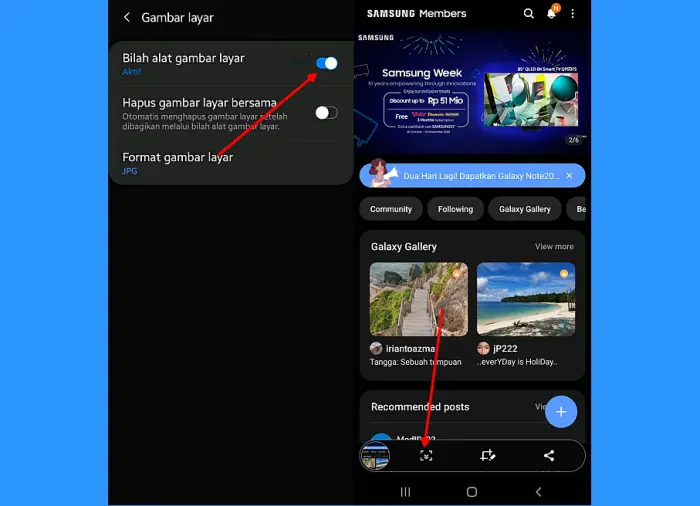
Screenshot panjang umumnya digunakan untuk mengambil gambar layar di browser, halaman obrolan atau area lain yang dapat digulir sampai ke bawah. Jadi cara ini sedikit berbeda dengan cara yang kami sebutkan di atas.
- Masuk ke beranda lalu ketuk ikon Pengaturan di hp Galaxy A52 5G.
- Kemudian pilih Fitur Lanjutan lalu ketuk Gambar Layar dan Perekam Layar.
- Kemudian aktifkan Bilah Alat Gambar Layar.
- Sekarang lakukan screenshot seperti ketiga cara diatas.
- Setelah screenshot berhasil, akan muncul Toolbar.
- Di dalam toolbar ada beberapa ikon, untuk screenshot panjang pilih tanda panah ke bawah.
- Setelah itu area layar akan di screenshot full satu halaman dari atas sampai ke paling bawah.
- Jika sudah selesai, tap tombol Simpan.
Demikianlah cara screenshot Samsung A52 5G baik itu menggunakan tombol maupun tanpa tombol. Semoga apa yang M3DCAM bagikan ini dapat bermanfaat untuk menyimpan sebuah informasi atau membagikannya ke sosial media.






